Installation
Fire TV Stick Installation
Sehen Sie sich die Anleitung zur Installation von DIPTV Player App auf Fire TV-Sticks an
https://myallchannels.store/post/diptv-player-fire-tv-installieren
Schritt 1: Entwickleroptionen aktivieren
Zuerst müssen Sie die Entwickleroptionen aktivieren, um die Installation von Apps aus externen Quellen zu ermöglichen.
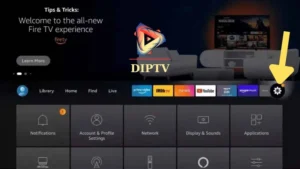
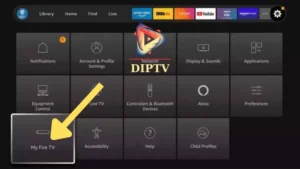
- Gehen Sie auf dem Fire TV-Startbildschirm zu „Einstellungen“.
- Klicken Sie auf „Mein Fire TV“.
- Gehen Sie zu „Info“.
- Bewegen Sie den Cursor auf „Fire TV Stick“ oder „Info“ und drücken Sie sieben Mal die Auswahltaste auf der Fernbedienung.
- Auf dem Bildschirm wird die Meldung „Sie sind jetzt ein Entwickler!“ angezeigt.
Schritt 2: Installation von Apps aus unbekannten Quellen zulassen
Nachdem Sie die Entwickleroptionen aktiviert haben, müssen Sie die Installation von Apps durch die Downloader-Anwendung zulassen.
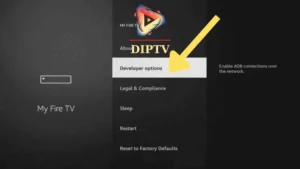
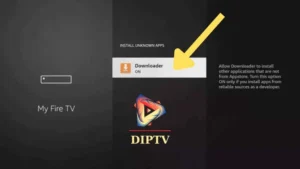
- Kehren Sie zurück zum Menüpunkt Mein Fire TV. Wählen Sie die Entwickleroptionen.
- Klicken Sie auf Apps unbekannter Herkunft installieren.
- Suchen Sie in der Liste nach der Downloader-App und stellen Sie den Schalter für diese auf EIN.
Schritt 3: Downloader-App installieren und verwenden
Installieren Sie nun die Downloader-App, die wir verwenden werden, um den DIPTV Player herunterzuladen.
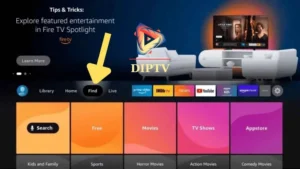
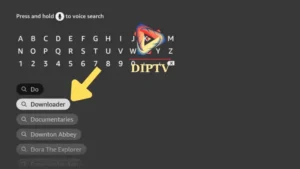
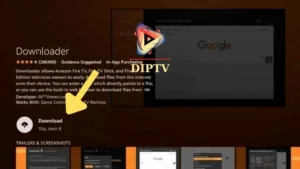
- Gehen Sie auf dem Startbildschirm Ihres Fire TV auf Finden und wählen Sie dort die Suche. Geben Sie "Downloader" in die Suchleiste ein.
- Wählen Sie die Anwendung aus und klicken Sie auf Herunterladen oder Beziehen, um die Installation zu starten.
- Öffnen Sie die Downloader-App, sobald die Installation abgeschlossen ist.
Schritt 4: DIPTV Player herunterladen und installieren
Die Installation des DIPTV Players über die Downloader-App.
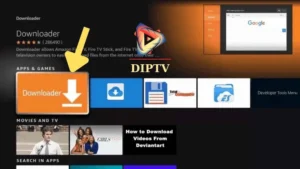
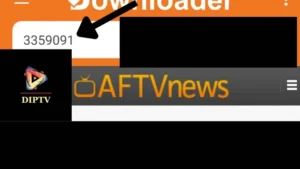
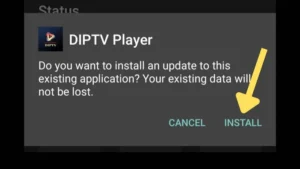
- Geben Sie in die URL-Leiste auf dem Startbildschirm der Downloader-App den Kurzcode für die APK-Datei des DIPTV Players ein: 3359091. Stellen Sie sicher, dass Sie den Code korrekt eintippen.
- Starten Sie den Download, indem Sie auf die Schaltfläche Go klicken.
- Sobald der Download abgeschlossen ist, öffnet sich automatisch der Installationsbildschirm. Wählen Sie hier die Option Installieren aus und klicken Sie darauf.
- Der Installationsvorgang kann einige Sekunden dauern. Nach Abschluss sehen Sie die Optionen Öffnen und Fertig. Klicken Sie auf Öffnen, um die Anwendung sofort zu starten, oder auf Fertig, um die Installation abzuschließen und zum Downloader zurückzukehren.
Schritt 5: Erste Schritte mit dem DIPTV Player
Nach Abschluss der Installation erscheint der DIPTV Player nun in der App-Liste Ihres Fire TV.
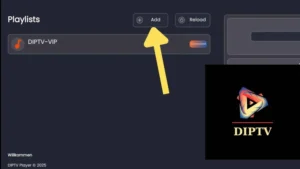
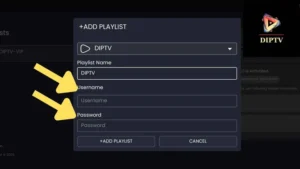
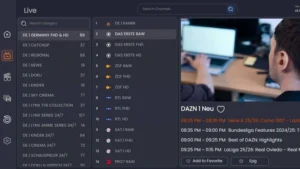
- Kehren Sie zum Startbildschirm des Fire TV zurück.
- Suchen Sie den DIPTV Player in der Liste Ihrer Apps und starten Sie ihn.
- Sobald die Anwendung geöffnet ist, können Sie durch die Eingabe Ihres Benutzernamens und Passworts auf Ihre Streams zugreifen.
- Playlist hinzufügen
Für Android-Geräte

1. Televizo
- Einfache, schnelle und TV-freundliche
- Benutzeroberfläche.
- Unterstützung für mehrere
- Wiedergabelisten
- Kindersicherung und Favoriten-Funktion
- Kompatibel mit Chromecast
- Auswahlmöglichkeiten für
- Ton und Untertitel
2. 9Xstream Player

Die moderne Alternative mit praktischer Download-Funktion.
-
Wiedergabe von Filmen, Serien und Live-Streams
-
Herunterladen von Inhalten zum Offline-Anschauen
-
Einfach zu bedienende und moderne Benutzeroberfläche
-
Chromecast-Unterstützung zum Streamen auf den Fernseher
Für Apple / IOS Installation
1. IOS IPAD
Zur Webseite
2. IPTV Smarters Player Lite

🖥️ Modernes Design: Eine leistungsstarke App mit einer modernen und intuitiven Oberfläche für Live-TV, Filme und Serien.
▶️ Multi-Screen-Unterstützung: Schauen Sie auf mehreren Bildschirmen gleichzeitig.
⏰ Erweitertes EPG & Catch-Up: Verpassen Sie keine Sendung mehr mit dem erweiterten elektronischen Programmführer (EPG) und der Catch-Up-Funktion.
⚡ Geschwindigkeitstest: Integrierter Internet-Geschwindigkeitstest zur Überprüfung Ihrer Verbindung.
3. GSE SMART IPTV

Ein beliebter und vielseitiger Player mit erweiterten Funktionen.
Unterstützung für mehrere Formate (Xtream, M3U)
Kompatibel mit AirPlay und Chromecast
Bild-im-Bild-Funktion (PiP)
Anpassbare Oberflächen-Designs
Für SMART TVs Installation
1) Ibo Player Pro

Intelligente Fernsehgeräte haben ihre eigenen Betriebssysteme. Eine iptv-App, die hervorragend für Samsung Fernseher und LG Fernseher funktioniert. Für jeden, der ein 1-Jahres-ipvt-Abonnement kauft, aktivieren wir die Ib Pro Player App kostenlos. (Begrenzt auf 1 App für jedes Abonnement.
Bitte beantragen Sie nicht 5 Ib-Pro App für 1 iptv-Abo.
Startseite anzeigen
2.
IPTV Smarters Pro

-
📺 Intuitive Benutzeroberfläche: Eine der beliebtesten und benutzerfreundlichsten Apps für Smart-TVs, optimiert für eine reibungslose TV-Erfahrung.
-
✅ Breite Kompatibilität: Läuft problemlos auf den meisten Smart-TV-Modellen.
-
🏠 Alles auf einem Blick: Alle Inhalte sind übersichtlich auf einem Hauptbildschirm angeordnet.
-
🔴 Live-Aufnahme: Nehmen Sie Ihre Lieblingssendungen auf und sehen Sie sie sich später an.
⬇️ Installationsanleitung
-
Öffnen Sie den App Store auf Ihrem Smart-TV.
-
Suchen Sie nach „IPTV Smarters Pro“.
-
Wählen Sie die App aus und klicken Sie auf „Installieren“.
3) SET IPTV

Ein stabiler Player mit einfacher Aktivierung per MAC-Adresse.
-
Unterstützung für viele TV-Marken (Samsung, LG etc.)
-
M3U & Xtream Codes Unterstützung
-
Lifetime : 15.74€
⬇️ Installationsmethode
App Store des Fernsehers öffnen.
Nach „SET IPTV“ suchen & installieren.
App öffnen & die MAC-Adresse notieren.
Die Webseite besuchen, um die Playlist hochzuladen
Für Windows / Macbook Installation
1) IPTV Stream Player

Großartige Anwendung für Ihre IOS-MAC-IPAD-WINDOWS Geräte.
Iptv-Stream-Player:
Klicken Sie hier für die Installations- und Einrichtungsanleitung.
Zur detaillierten Anleitung
2. IPTV Smarters Pro

Ein modernes, TV-ähnliches IPTV-Erlebnis für den Desktop.
-
Unterstützung für Xtream Codes & M3U
-
Integrierter EPG (Programmführer)
-
Eigene Mediathek für Filme und Serien
-
Benutzerfreundliche, moderne Oberfläche

